Se stai iniziando con l'editing video, potresti chiederti quale software utilizzare. Esistono molte opzioni professionali a pagamento come Avid e Adobe Premier. Tuttavia, se hai solo bisogno di un editor per usi comuni come i video di YouTube, non è necessario spendere soldi per questi programmi. Invece, ci sono alcuni editor video gratuiti e open source che si adattano alle tue esigenze, come Kdenlive, Pitivi, Flowblade, OpenShot e molti altri. In questo articolo, ci concentreremo sull'editor video OpenShot.
Funzionalità di OpenShot Video Editor
OpenShot è un editor video compatibile con Windows, Mac e Linux. Viene costantemente aggiornato con nuove funzionalità e miglioramenti, che è uno dei vantaggi dell'utilizzo di software open source. In termini di funzionalità, OpenShot ha praticamente tutto ciò di cui hai bisogno per le attività di editing video di base.
Puoi fare cose come tagliare filmati, aggiungere titoli e testo, animare i tuoi video, sovrapporre immagini e audio e altro ancora. Inoltre, grazie alla sua interfaccia intuitiva, è relativamente facile da usare. Se sei nuovo nell'editing video, ecco alcune delle qualità che fanno risaltare OpenShot.
Requisiti hardware leggeri e bassi: Una delle cose migliori di OpenShot è che è leggero e non richiede hardware di fascia alta. Ciò significa che funzionerà senza problemi, anche su un computer più vecchio. E se mai vorrai aggiornare il tuo hardware, puoi stare certo sapendo che OpenShot utilizzerà appieno la tua nuova fantastica macchina.
L'interfaccia utente è semplice e pulita: OpenShot ha un'interfaccia utente semplice e pulita. Ciò lo rende facile da usare, anche per i principianti. E se mai dovessi rimanere bloccato, sono disponibili molti tutorial per aiutarti. Inoltre, il software viene costantemente aggiornato con nuove funzionalità e correzioni di bug, così puoi sempre essere sicuro di utilizzare la versione più recente e migliore.
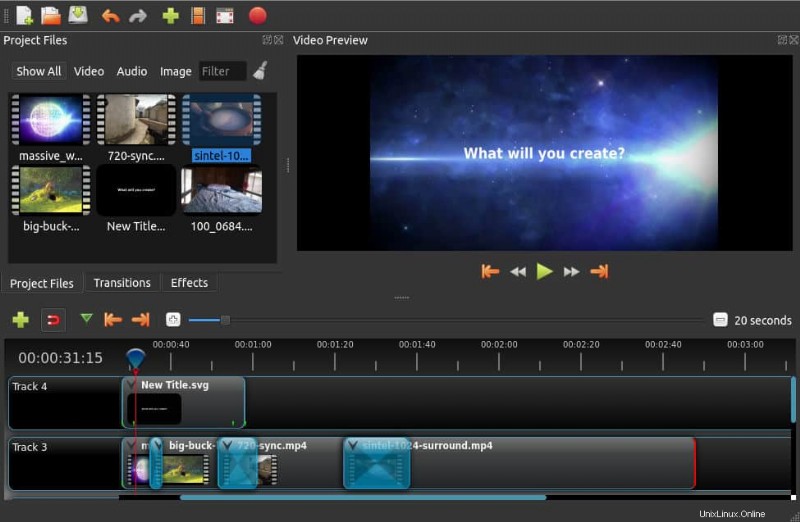
Supporti multipiattaforma: OpenShot è un editor video potente ma facile da usare disponibile per Linux, Mac e Windows. Con OpenShot, puoi creare facilmente video dei tuoi ricordi preferiti, modificare clip video per YouTube o Vimeo e molto altro.
Più formati video e audio: L'interfaccia intuitiva di OpenShot rende semplice iniziare con l'editing video e il supporto integrato per un'ampia gamma di formati video e audio significa che puoi utilizzare OpenShot per creare video praticamente in qualsiasi formato.
Strumenti essenziali inclusi: OpenShot è l'editor video perfetto per chiunque, che tu sia un principiante o un professionista. Viene fornito con tutti gli strumenti essenziali di cui hai bisogno per tagliare, unire e aggiungere istantaneamente effetti ai tuoi video. Inoltre, ci sono molte funzionalità avanzate per gli utenti più esperti. OpenShot ha tutto ciò di cui hai bisogno per creare fantastici video!
Effetti video: Con questo software di editing video, puoi rimuovere sfondi, invertire i colori, regolare la luminosità e molto altro con pochi clic. Ciò semplifica la creazione di video creativi e dall'aspetto professionale.
Inoltre, il nostro motore offre un'ampia gamma di altre funzionalità di editing video che puoi utilizzare per personalizzare ulteriormente i tuoi video. Con questo strumento intuitivo, puoi realizzare video che sembrano realizzati da un professionista.
Più opzioni di esportazione: Il supporto di OpenShot per più formati e opzioni di esportazione significa che puoi condividere facilmente le tue creazioni con il mondo. Quindi, che tu sia un principiante o un editor di video esperto, OpenShot ha tutto ciò di cui hai bisogno per creare video straordinari.
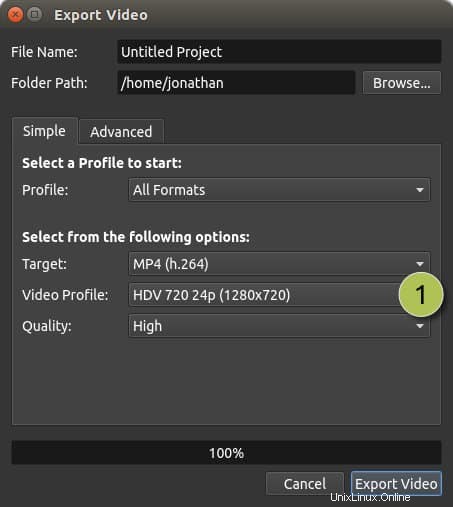
Tracce illimitate, forme d'onda audio e titoli animati in 3D: OpenShot Video Editor è un editor video potente e facile da usare che rende l'editing e la creazione facili e veloci. OpenShot ha molte funzionalità che lo rendono unico, come il supporto per più livelli, tracce illimitate, forme d'onda audio e titoli animati in 3D.
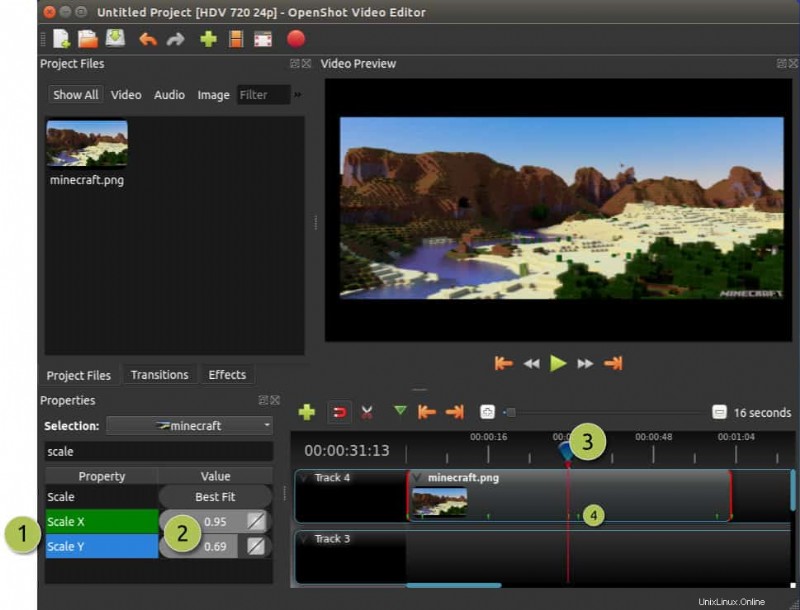
Taglio e animazione: Con OpenShot, puoi ritagliare rapidamente i tuoi video per trovare i momenti perfetti, aggiungere filigrane o video di sfondo e persino animare i tuoi video con dissolvenza, scorrimento, rimbalzo e altri effetti.
Libero da usare: Che tu sia un editor di video esperto o un principiante, OpenShot avrà tutto ciò di cui hai bisogno. Soprattutto, è gratis da scaricare e utilizzare!
Svantaggi di OpenShot Video Editor
OpenShot è un ottimo editor video per progetti semplici, ma non ha tante campane e fischietti come alcuni degli altri editor. Quindi, se stai cercando di fare cose più complesse come la correzione del colore o la grafica animata, potresti voler cercare altrove. Ma per attività di base come il taglio di filmati e l'aggiunta di testo, OpenShot fa un ottimo lavoro.
Un altro aspetto negativo è che non ha una community molto ampia rispetto ad altri progetti open source, quindi trovare aiuto a volte può essere difficile.
Come installare OpenShot Video Editor
Esistono diversi modi per installare OpenShot su varie distribuzioni Linux come Ubuntu, Linux mint, OpenSuse, Arch Linux, Manjaro Linux, ecc. Di seguito, descriverò alcuni metodi che saranno esclusivamente per le distribuzioni basate su Ubuntu e Ubuntu e alcuni metodi universali saranno disponibili per altre distribuzioni Linux.
Metodo 1:installa OpenShot utilizzando il comando apt o apt-get
L'editor video OpenShot è disponibile nel repository ufficiale di Ubuntu Linux, quindi puoi installarlo facilmente usando il comando apt o apt-get.
sudo apt update sudo apt install -y openshot-qt
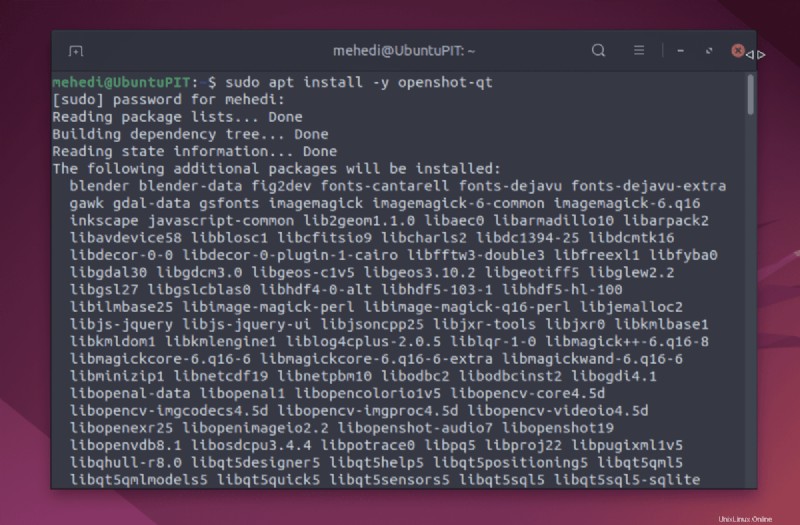
L'esecuzione del comando installerà OpenShot sul tuo sistema. Puoi iniziare a utilizzarla immediatamente individuando e aprendo l'applicazione dalla barra di ricerca.
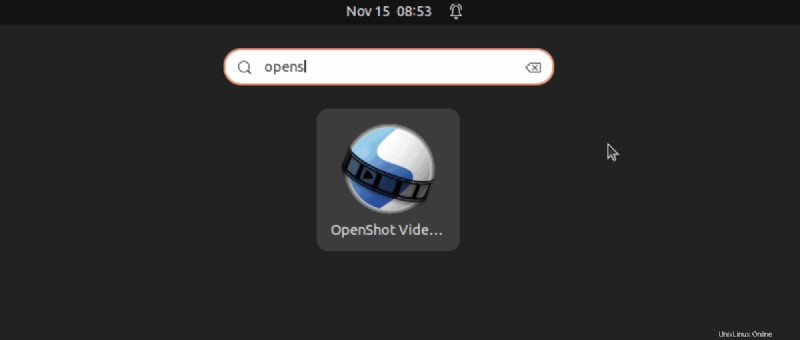
Il comando seguente disinstallerà l'editor video insieme a tutti i suoi dati, configurazioni e dipendenze.
sudo apt-get -y --purge openshot-qt
Metodo 2:installa OpenShot utilizzando il repository PPA
Puoi installare OpenShot da un gestore di pacchetti personale (PPA), anche se è già nel repository di Ubuntu. Usa questo comando:
sudo add-apt-repository ppa:openshot.developers/ppa sudo apt update sudo apt install openshot-qt python3-openshot
Usa il seguente comando per rimuovere OpenShot e il suo PPA:
sudo apt autoremove --purge openshot-qt sudo add-apt-repository --remove ppa:openshot.developers/ppa
Metodo 3:installa OpenShot utilizzando Flatpak
Questo metodo può essere utilizzato in qualsiasi distribuzione Linux che supporti il sistema software flatpak.
- Installa Flatpak
Il modo più semplice per installare OpenShot è utilizzare Flatpak per evitare qualsiasi problema di dipendenza che potrebbe derivare dall'installazione del pacchetto APT.
sudo apt install flatpak flatpak remote-add --if-not-exists flathub https://flathub.org/repo/flathub.flatpakrepo
- Riavvia il sistema
reboot
- Utilizza il seguente comando Flatpak
flatpak install flathub org.openshot.OpenShot
- Esegui questo editor video
Dopo l'installazione, possiamo utilizzare il terminale di comando o eseguire l'applicazione con questo comando fornito:
flatpak run org.openshot.OpenShot
Puoi cercare Openshot in Avvio applicazioni facendo clic sull'icona. Una volta visualizzato nei risultati, puoi eseguirlo facendo clic sull'icona.
- Aggiorna l'app flatpak
flatpak update
Metodo 4:versione di AppImage
Per utilizzare OpenShot, vai su https://www.openshot.org/download e scarica la versione di AppImage. Dopo aver scaricato il file del programma con un .AppImage estensione, renderlo eseguibile modificandone i permessi. Successivamente, fai doppio clic sul file e seleziona "Esegui".
Come utilizzare OpenShot per l'editing video di base
Ora che abbiamo esaminato alcune delle nozioni di base, passiamo a un tutorial su come utilizzare OpenShot per le attività di editing video di base.
La prima cosa che devi fare è scaricare e installare OpenShot sul tuo computer. Fatto ciò, avvia il programma e verrai accolto dalla schermata di benvenuto. Da qui, puoi aprire un progetto esistente o avviarne uno nuovo. Per questo tutorial, inizieremo da zero, quindi fai clic su "Nuovo progetto".
Dopo averlo fatto, ti verrà data la possibilità di nominare il tuo progetto e selezionare dove vuoi che venga salvato. Successivamente, vedrai la finestra principale in cui puoi importare i tuoi file multimediali. È sufficiente trascinare e rilasciare i clip video in questa finestra e verranno automaticamente aggiunti alla sequenza temporale sottostante.
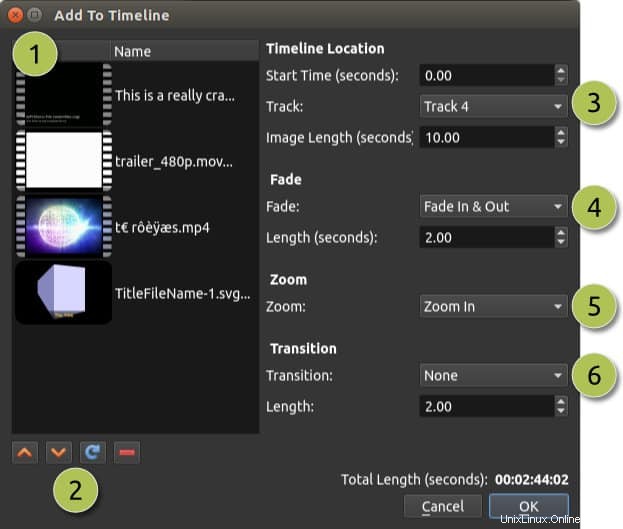
Una volta posizionate le clip, è ora di iniziare a modificarle! Per farlo, fai clic sulla clip che desideri modificare nella timeline e apporta le modifiche nella finestra di anteprima in alto.
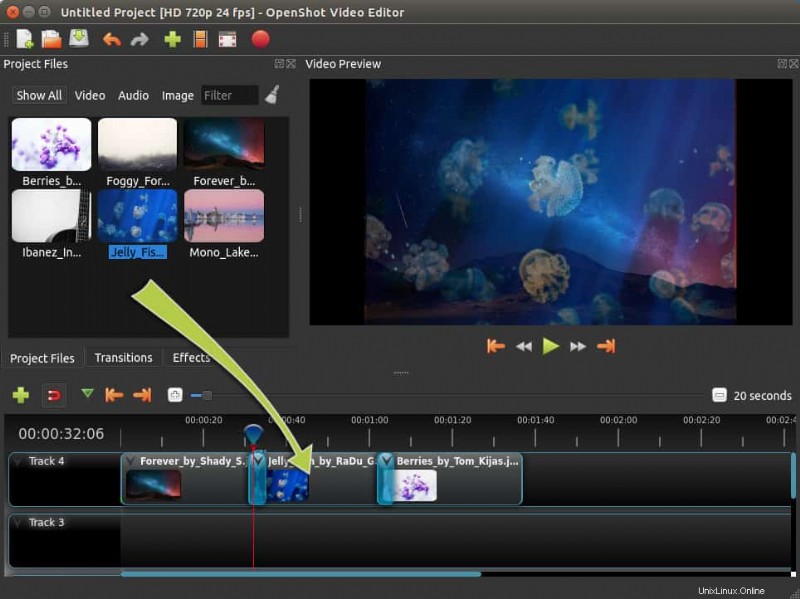
Ad esempio, se vuoi tagliare una clip verso il basso, trascina i bordi della clip verso l'interno finché non raggiunge la lunghezza desiderata... è davvero così semplice! Puoi anche aggiungere titoli o testo facendo clic sulla scheda "Testo" nella finestra di anteprima e quindi digitando quello che vuoi dire.
Quando hai finito di apportare le modifiche, fai clic su "Esporta video" nell'angolo in alto a sinistra e scegli come vuoi salvare il tuo progetto... questo è tutto!
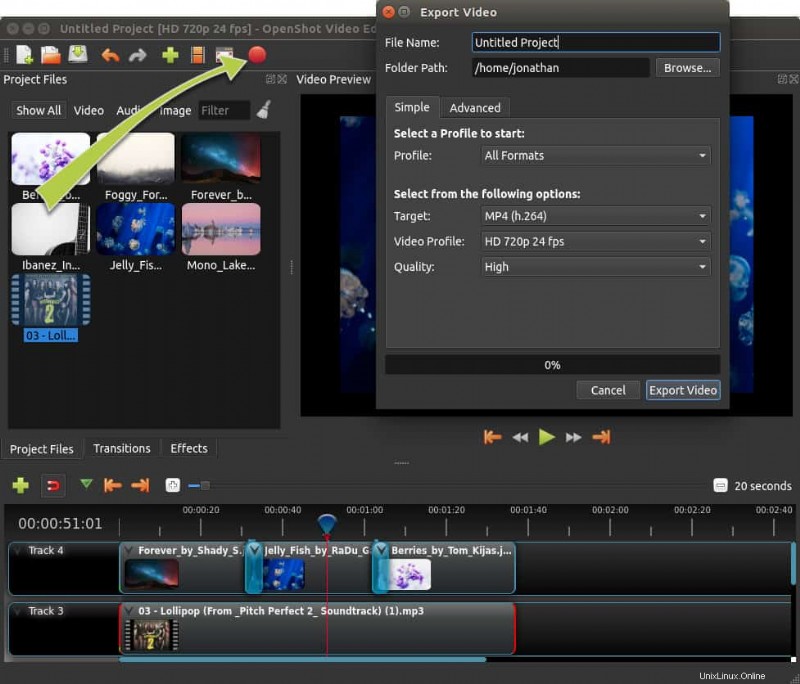
Finalmente, Insights!
Se sei come me, probabilmente hai guardato un sacco di video su YouTube e hai pensato:"Potrei farlo". Bene, indovina un po'? Puoi! E lo strumento di cui hai bisogno per trasformare il tuo sogno in realtà è OpenShot Video Editor. Fidati di me, con questo software potente ma semplice, chiunque può modificare i video come un professionista.
Così il gioco è fatto! Questi sono solo alcuni dei motivi per cui penso che OpenShot sia il miglior editor video per principianti. Se stai cercando di iniziare con un semplice editing video, ti consiglio vivamente di provarlo. Ti prometto che non rimarrai deluso.